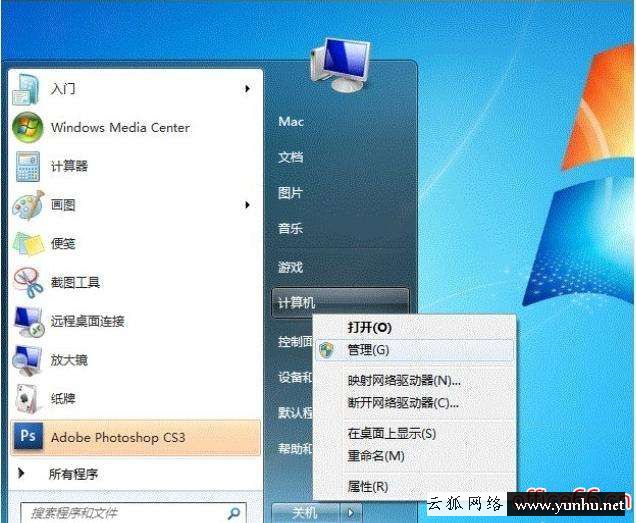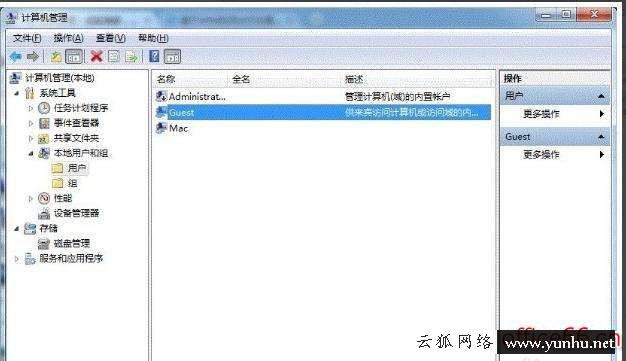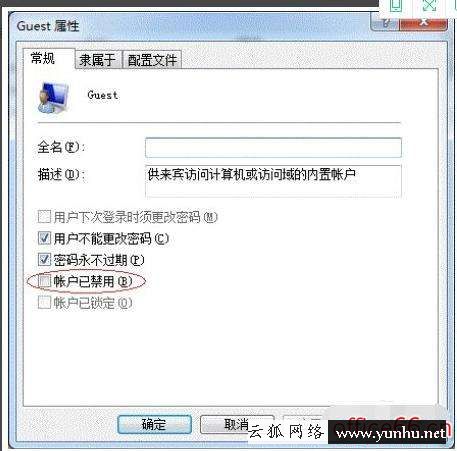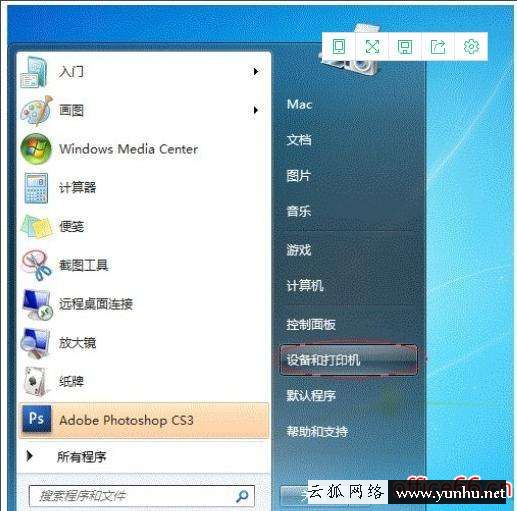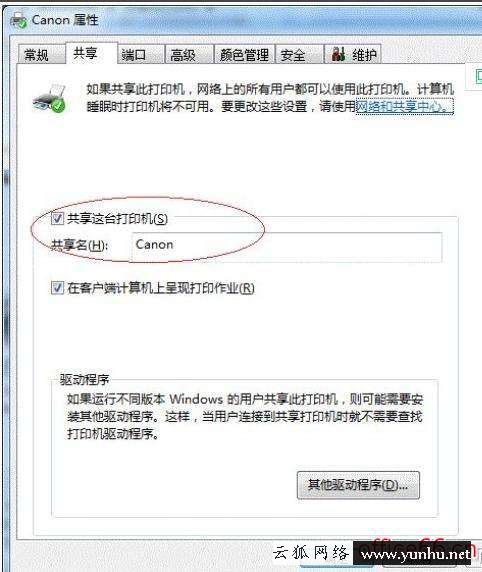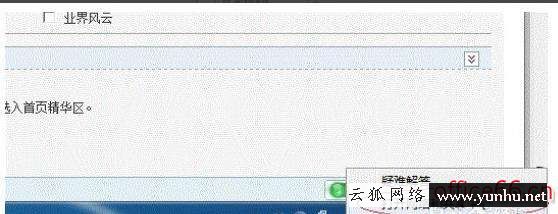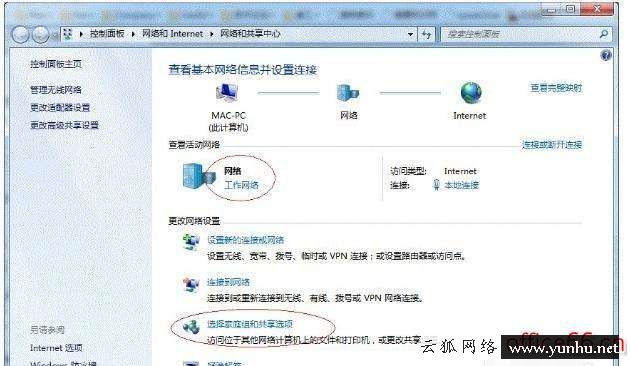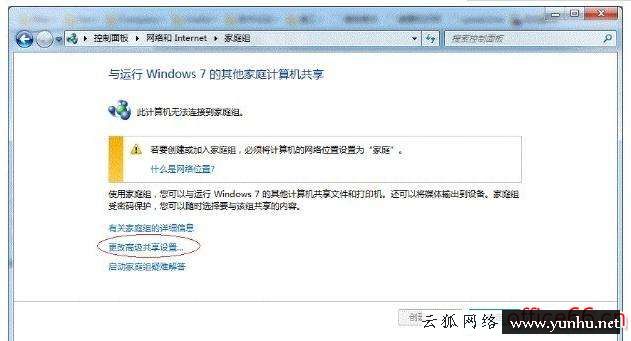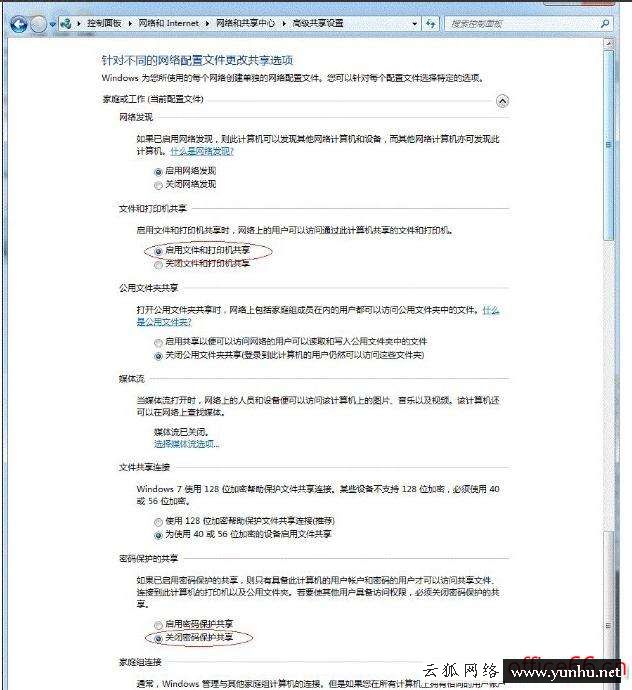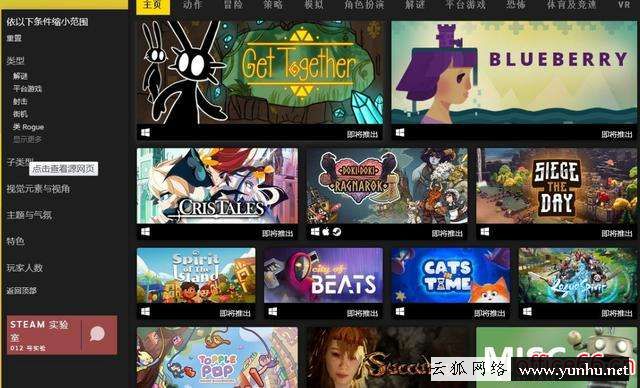打印機這個設備是我們在日常生活,工作當中都是會需要使用到的一個設備。一個公司大辦公室共享一個打印機,可大大提高了工作效率,但有部分網友不知道打印機共享怎么設置,下面就讓小編教你打印機共享怎么設置吧。OGr電腦_數碼_手機應用問題解決的IT技術網站 - 云狐網
右擊【計算機】選擇【管理】,如下圖OGr電腦_數碼_手機應用問題解決的IT技術網站 - 云狐網
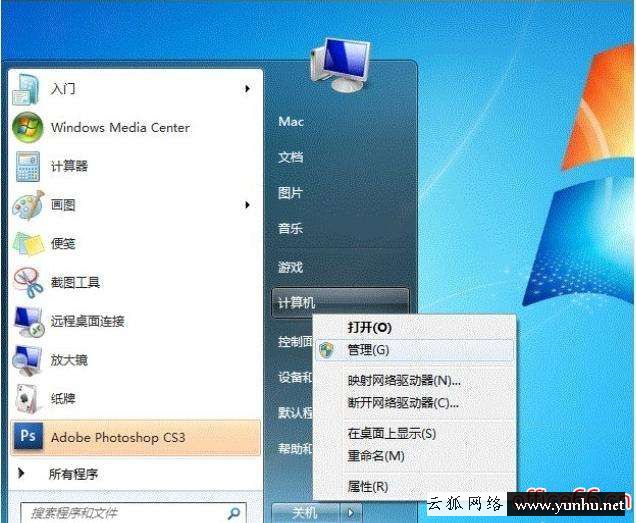 OGr電腦_數碼_手機應用問題解決的IT技術網站 - 云狐網
OGr電腦_數碼_手機應用問題解決的IT技術網站 - 云狐網
在彈出的【計算機管理】窗口中找到【Guest】用戶,如下圖所示OGr電腦_數碼_手機應用問題解決的IT技術網站 - 云狐網
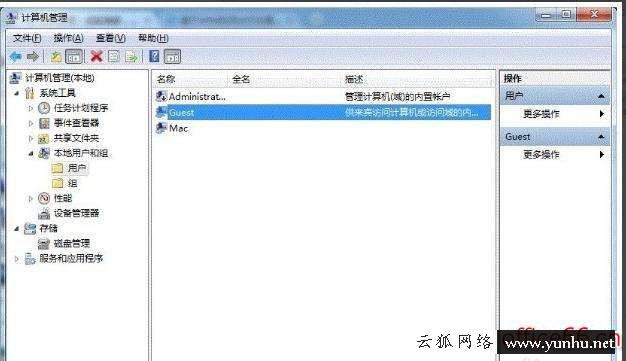 OGr電腦_數碼_手機應用問題解決的IT技術網站 - 云狐網
OGr電腦_數碼_手機應用問題解決的IT技術網站 - 云狐網
. 雙擊【Guest】,打開【Guest屬性】窗口,確保【賬戶已禁用】選項沒有被勾選(如下圖)。OGr電腦_數碼_手機應用問題解決的IT技術網站 - 云狐網
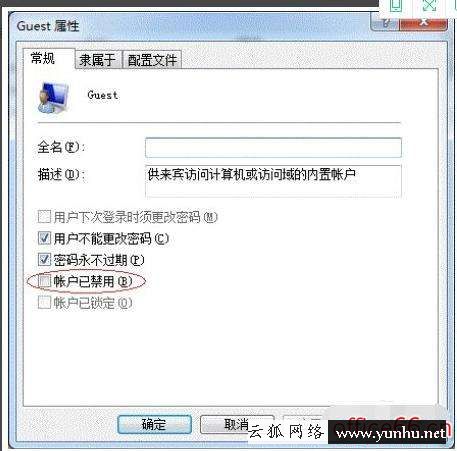 OGr電腦_數碼_手機應用問題解決的IT技術網站 - 云狐網
OGr電腦_數碼_手機應用問題解決的IT技術網站 - 云狐網
點擊【開始】按鈕,選擇【設備和打印機】,如下圖:OGr電腦_數碼_手機應用問題解決的IT技術網站 - 云狐網
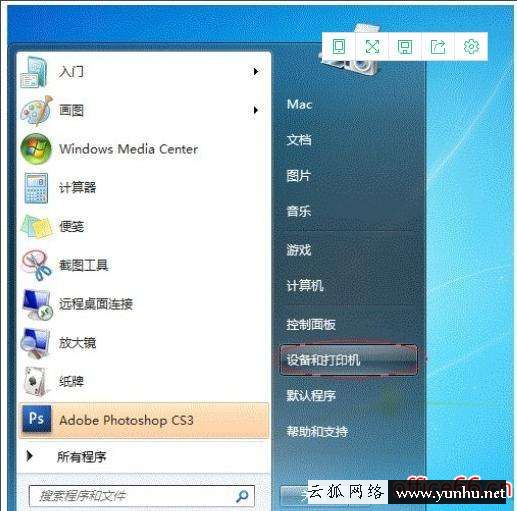 OGr電腦_數碼_手機應用問題解決的IT技術網站 - 云狐網
OGr電腦_數碼_手機應用問題解決的IT技術網站 - 云狐網
在彈出的窗口中找到想共享的打印機,在該打印機上右鍵,選擇【打印機屬性】,如下圖:OGr電腦_數碼_手機應用問題解決的IT技術網站 - 云狐網
 OGr電腦_數碼_手機應用問題解決的IT技術網站 - 云狐網
OGr電腦_數碼_手機應用問題解決的IT技術網站 - 云狐網
切換到【共享】選項卡,勾選【共享這臺打印機】,并且設置一個共享名如下圖:OGr電腦_數碼_手機應用問題解決的IT技術網站 - 云狐網
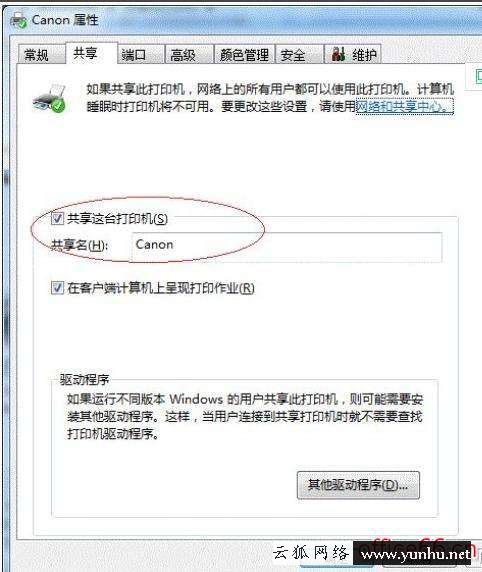 OGr電腦_數碼_手機應用問題解決的IT技術網站 - 云狐網
OGr電腦_數碼_手機應用問題解決的IT技術網站 - 云狐網
在系統托盤的網絡連接圖標上右鍵,選擇【打開網絡和共享中心】,如下圖:OGr電腦_數碼_手機應用問題解決的IT技術網站 - 云狐網
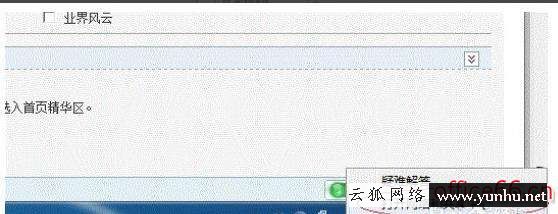 OGr電腦_數碼_手機應用問題解決的IT技術網站 - 云狐網
OGr電腦_數碼_手機應用問題解決的IT技術網站 - 云狐網
記住所處的網絡類型(筆者的是工作網絡),接著在彈出中窗口中單擊【選擇家庭組和共享選項】,如下圖:,OGr電腦_數碼_手機應用問題解決的IT技術網站 - 云狐網
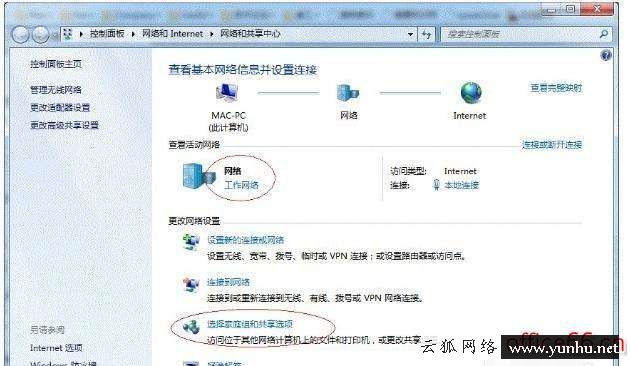 OGr電腦_數碼_手機應用問題解決的IT技術網站 - 云狐網
OGr電腦_數碼_手機應用問題解決的IT技術網站 - 云狐網
接著單擊【更改高級共享設置】,如下圖OGr電腦_數碼_手機應用問題解決的IT技術網站 - 云狐網
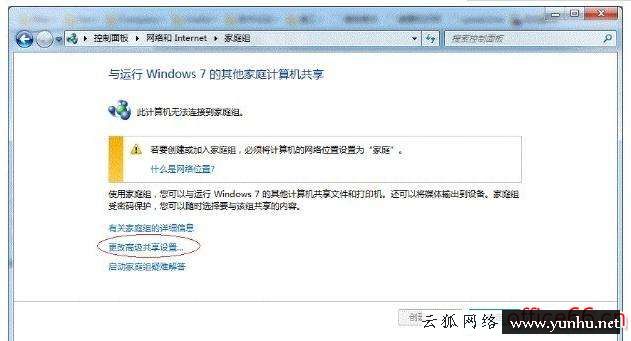 OGr電腦_數碼_手機應用問題解決的IT技術網站 - 云狐網
OGr電腦_數碼_手機應用問題解決的IT技術網站 - 云狐網
如果是家庭或工作網絡,【更改高級共享設置】的具體設置可參考下圖,其中的關鍵選項已經用紅圈標示,設置完成后不要忘記保存修改。OGr電腦_數碼_手機應用問題解決的IT技術網站 - 云狐網
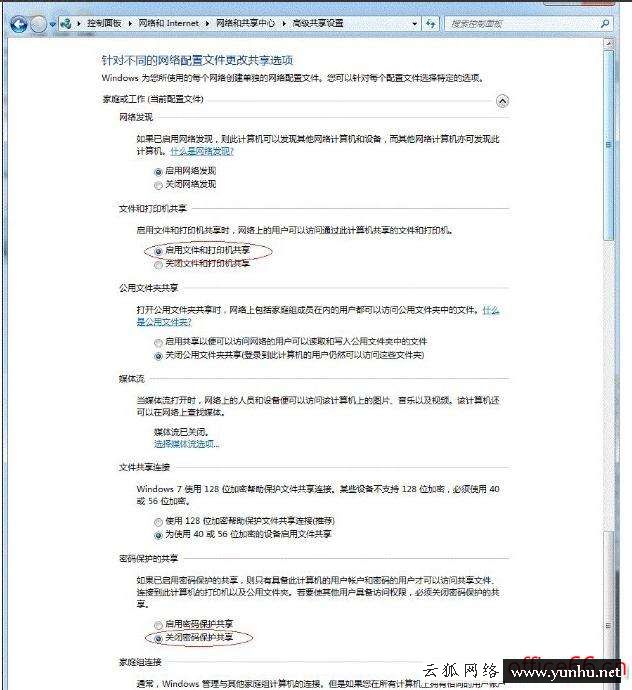 OGr電腦_數碼_手機應用問題解決的IT技術網站 - 云狐網
OGr電腦_數碼_手機應用問題解決的IT技術網站 - 云狐網
1/2 1 2 下一頁 尾頁